Av Madhuparna
Hva om vi kunne legge til noen morsomme vinkler i fil- eller mappenavn? Ja, Microsoft gjorde det mulig nylig ved å legge til et emoji-panel som lar deg gi nytt navn til filene og mappene ved hjelp av favorittemojiene dine. Selv om alle emojiene kanskje ikke fungerer som forventet, er det fortsatt et morsomt og forfriskende inntrykk på den ellers hverdagslige filnavngjøringsprosessen med bare tekst eller tall. Lurer du på hvordan du legger til favorittemojiene dine i de ofte brukte filene eller mappene? Det er veldig enkelt, les videre.
Hvordan legge til emojis i filene eller mappene dine på Windows 10?
Trinn 1: Trykk Windows-tasten og X-tasten sammen på tastaturet. Det åpner WinX-menyen. Finn File Explorer og klikk på den.
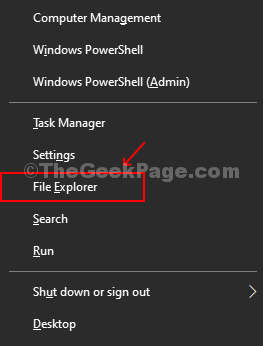
Steg 2: Gå til en fil eller en mappe du vil gi nytt navn. Høyreklikk på mappen og velg Gi nytt navn fra rullegardinmenyen.
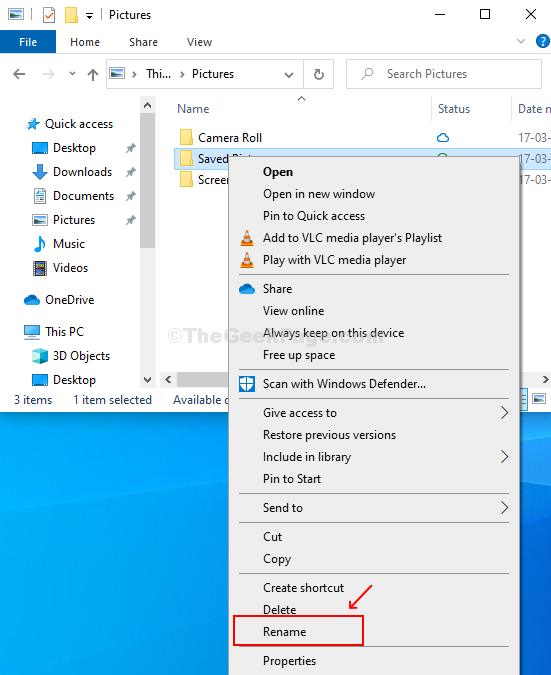
Trinn 3: Nå holder du på Windows-tast og . fra tastaturet samtidig.
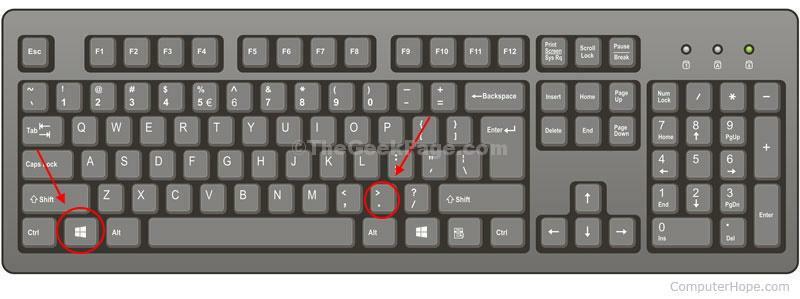
Det åpner Windows Emoji-panel. Velg favorittemojiene dine for å gi nytt navn til filen eller mappen.
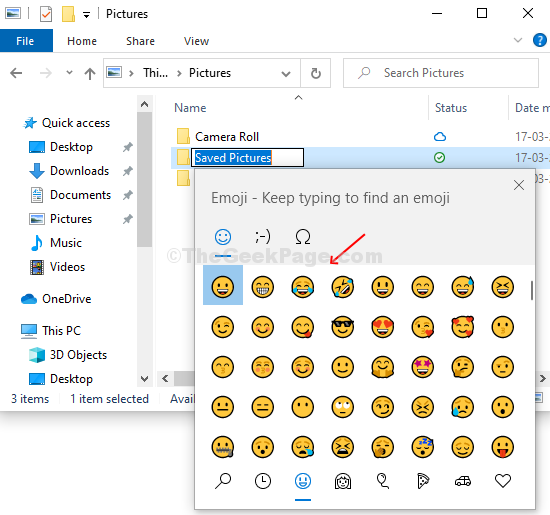
Trinn 4: Når du er ferdig med å gi nytt navn til filen / mappen ved hjelp av Emojis, trykker du på enter for å lagre endringene.
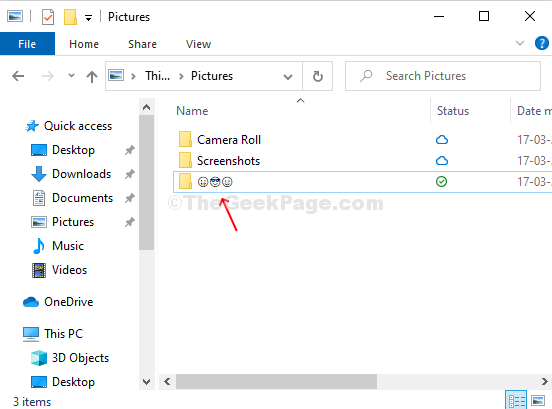
Bortsett fra filer eller mapper, kan du også gi navn på snarveier på skrivebordet og til og med gi nytt navn til mappen din ved hjelp av emojis, tekst og tall samtidig.


